如何录制Google环聊[已解决]
Google+环聊 是最流行的社交服务之一,使您可以发送消息并与他人进行视频/音频通话。它允许您一次与10个以上的联系人聊天。借助Google Hangout,您可以轻松地与家人,朋友或同事进行交流。

在日常使用中,您是否需要 记录Google+环聊对话?例如,您可能想捕获一个Google Hangouts会议以进行共享。录制Google环聊或视频通信是与远程员工共享信息的有用方法。考虑到您的需求,在本文中,我们想分享2种简单的方法来帮助您 记录Google环聊.
第1部分。推荐录制Google Hangouts的最佳方法
- 通过Google Hangout轻松记录在线会议,语音/视频通话。
- 以完全原始的图像/声音质量平稳记录Google+环聊。
- 捕获计算机屏幕/网络摄像头,录制音频并拍摄屏幕截图。
- 录制在线视频,2D / 3D游戏,视频/音频聊天,音乐等。
- 以全屏或自定义区域和实时绘图录制任何视频。
- 强大的编辑功能,并以任何流行的格式导出捕获的内容。
记录Google环聊的步骤
步骤1。 首先,您需要免费下载并在计算机上安装此Google Hangouts记录器。您可以双击上面的下载按钮,然后按照说明进行操作。
第2步。 启动Google Hangouts录制软件,然后选择“视频录制器”功能。如您所见,它还提供了“录音机”和“屏幕捕获”功能。

第三步 当进入“录像机”主界面时,您可以根据需要选择全屏,活动窗口或选定区域捕获屏幕。如果要录制视频通话或在线会议,则需要在此处打开网络摄像头。

在此步骤中,您也可以选择音频源。它使您可以录制来自系统声音,麦克风或两者的音频。
第四步。 完成所有这些设置后,您可以点击“ REC”按钮开始录制Google环聊。录制时,您可以绘制矩形,根据需要添加箭头,线条和更多元素。

进行Google Hangouts录制后,您可以预览捕获的文件并进行编辑。当您对结果满意时,可以单击“保存”按钮以任何流行的格式(例如MP4,AVI,MOV,FLV等)将录制内容保存到计算机。
这款Google Hangouts记录器可以捕获原始质量的屏幕。它使您可以录制高达4K UHD或1080p HD的高质量视频。更重要的是,采用最新的加速技术id,它使您可以在CPU,GPU和RAM较低的情况下录制Google环聊,在线视频或游戏。
第2部分。通过环聊直播记录Google环聊
使用上述方法,您可以方便地在计算机上录制Google Hangouts或任何其他活动。实际上,Google还提供了环聊直播来帮助您记录环聊。现在,您可以按照以下指南通过环聊直播捕获Google环聊转化。
步骤1。 打开浏览器并导航到您的Google+页面。您可以在左上角找到“环聊”选项。点击它,然后从下拉列表中选择“ Google Hangouts直播”。
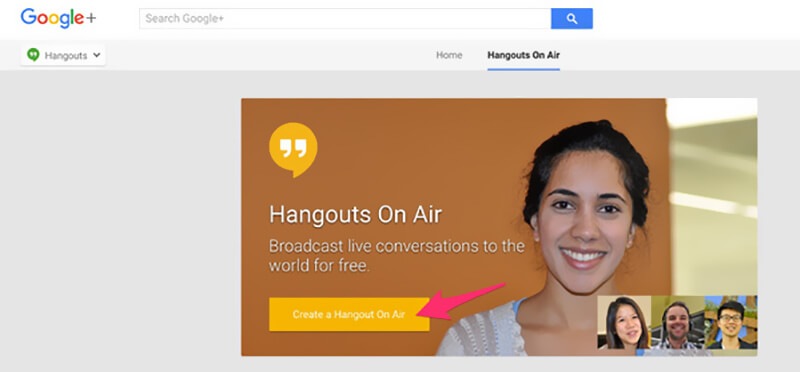
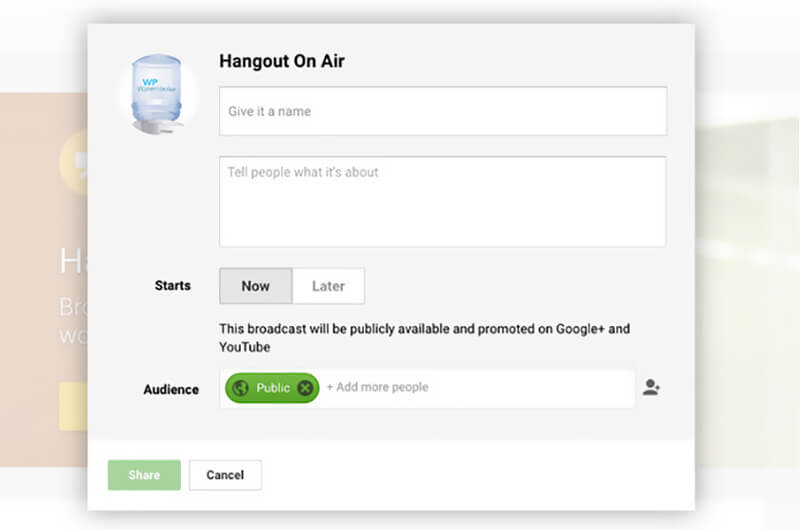
第四步。 完成所有这些设置后,您可以点击“开始”按钮开始录制Google+环聊。环聊会自动与您选择的联系人共享链接。
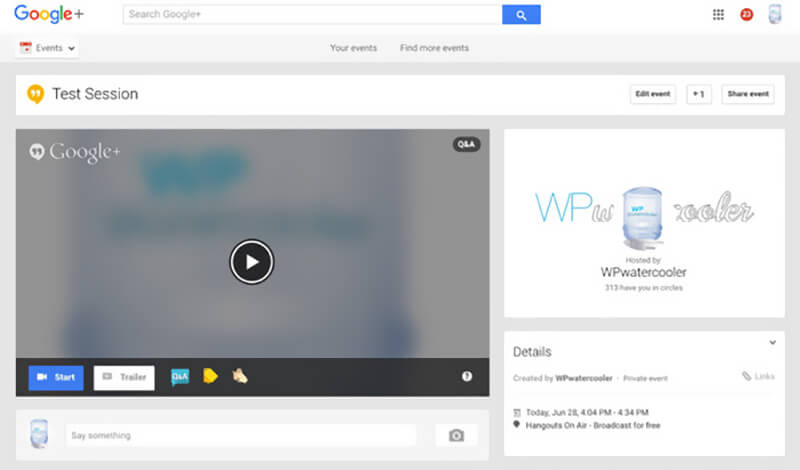
这样,您以后就可以轻松地在互联网上共享和查看环聊。此外,您还可以从 Google+ 页面下载它。实际上,它是一种记录您的 Google+ Hangout 的分享和下载方式。
结论
由于不同的原因,您可能想要 记录Google环聊对话。例如,您正在与家人或朋友进行环聊,并希望保存宝贵的时刻,以便以后可以浇水。或者您需要保存并与客户或客户共享重要的Google Hangouts。如果您也有需要,那么您来对地方了 记录Google环聊.
阅读这篇文章后,您可以获得两种有效的解决方案来记录Google+环聊。在这里我们仍然推荐全功能 屏幕录像 供您录制。它使您可以完全控制Google Hangouts录制。此外,您可以获得真正高质量的录音。只需免费下载并尝试一下。


